Skedarët me shtesën .ZIP janë një nga llojet më të zakonshme të arkivave. Për shkak të kësaj, shumica e sistemeve operative tashmë kanë mjete standarde të nxjerrjes së zip. Pra, nuk ka nevojë të kërkoni dhe instaloni programe shtesë. Klikoni me të djathtën në arkiv dhe zgjidhni "Extract All". Pastaj do të hapet një magjistar i veçantë në të cilin do t'ju duhet të specifikoni vendndodhjen ku do të shkojnë skedarët nga përmbajtja e arkivit. Nëse nuk ndryshon asgjë, ky vend do të jetë dosja aktuale.
Ekziston gjithashtu një opsion "Trego skedarët e nxjerrë". Nëse lini një kuti zgjedhjeje pranë tij, atëherë pas nxjerrjes do të hapet një dritare eksploruesi me të gjitha përmbajtjet e nxjerra.  Nga rruga, nuk është e nevojshme të nxirrni skedarë nga arkivi - mund ta hapni atë si një dosje të rregullt dhe të nisni dokumentet e nevojshme direkt nga atje.
Nga rruga, nuk është e nevojshme të nxirrni skedarë nga arkivi - mund ta hapni atë si një dosje të rregullt dhe të nisni dokumentet e nevojshme direkt nga atje.
Ndryshe nga rasti i mëparshëm, RAR do të kërkojë instalimin e programeve të palëve të treta.
Për shembull, një nga programet e tilla të besueshme si 7-Zip bën një punë të shkëlqyer me arkiva të tilla (dhe gjithashtu mbështet shumë lloje të tjera: 7z, Zip, tar, etj.). Ju mund ta shkarkoni këtë aplikacion nga faqja zyrtare dhe është plotësisht falas.
Vetë programi është mjaft i thjeshtë për t'u menaxhuar. Për të shpaketuar arkivin, kliko me të djathtën mbi të dhe në seksionin e menusë "7-Zip", kliko në një nga artikujt e mëposhtëm: 
- Shpaketoni këtu - nxjerrja do të fillojë menjëherë, në të njëjtën drejtori si arkivi;
- Shpaketoni në "emri i dosjes" - nxjerrja do të fillojë në një dosje të krijuar këtu me të njëjtin emër si arkivi. Është më mirë të përdorni këtë opsion.
Dy opsionet e fundit janë më optimalet dhe nuk detyrojnë një numër të madh veprimesh nga përdoruesi: thjesht klikoni dhe gjithçka shpaketohet. Kur zgjidhni opsionin e parë, do të shfaqet një dritare me parametrat e nxjerrjes.  Në këtë dritare mund të specifikoni dosjen e duhur në të cilën do të bëhet zbërthimi. Këtu mund të zgjidhni gjithashtu një opsion të tillë si "Pa shtigje", në të cilin rast të gjithë skedarët do të nxirren në një grumbull të fortë, pa dosjet në të cilat ndodheshin. Kur zgjidhni "Overwrite", mund të aktivizoni aftësinë për të redaktuar skedarët në arkiv. Por me cilësimet standarde, aplikacioni do të bëjë një kërkesë kur të hapet.
Në këtë dritare mund të specifikoni dosjen e duhur në të cilën do të bëhet zbërthimi. Këtu mund të zgjidhni gjithashtu një opsion të tillë si "Pa shtigje", në të cilin rast të gjithë skedarët do të nxirren në një grumbull të fortë, pa dosjet në të cilat ndodheshin. Kur zgjidhni "Overwrite", mund të aktivizoni aftësinë për të redaktuar skedarët në arkiv. Por me cilësimet standarde, aplikacioni do të bëjë një kërkesë kur të hapet.
Përveç përdorimit të menysë së kontekstit, mund të përdorni edhe dritaren e programit. Për ta nisur atë, klikoni dy herë në ikonën e arkivit. Në vetë dritaren, në panelin e sipërm, klikoni "Ekstrakt". 
Kohët e fundit, përdoruesit e kanë pëlqyer këtë aplikacion, i cili mund të punojë me skedarë të ndryshëm RAR dhe ZIP. Është gjithashtu falas dhe përvoja është mjaft e ngjashme me aplikacionet e tjera. Kur programi është i instaluar në kompjuter, tre artikuj shtesë do të shfaqen në menynë e kontekstit të arkivit:
- Ekstrakt këtu - skedarët do të nxirren në të njëjtën dosje si arkivi;
Ekstrakt në "emri i dosjes" - nxjerrja do të ndodhë në dosjen me emrin e specifikuar.  Siç mund ta shihni, ka ngjashmëri të vogla me 7-Zip. Megjithëse artikujt e menusë janë në anglisht, dritarja e programit ka një dizajn në gjuhën ruse. Nëse zgjidhni artikullin e parë, do të hapet dritarja e mëposhtme:
Siç mund ta shihni, ka ngjashmëri të vogla me 7-Zip. Megjithëse artikujt e menusë janë në anglisht, dritarja e programit ka një dizajn në gjuhën ruse. Nëse zgjidhni artikullin e parë, do të hapet dritarja e mëposhtme:  Për të nxjerrë skedarë, klikoni në "Unzip" dhe zgjidhni dosjen e duhur.
Për të nxjerrë skedarë, klikoni në "Unzip" dhe zgjidhni dosjen e duhur.
Ky program popullor përdoret shpesh për të nxjerrë skedarë nga arkivat me shtrirjen rar. Ju mund ta shkarkoni programin direkt nga faqja zyrtare e zhvilluesve. Gjëja kryesore është të siguroheni që po shkarkoni versionin rus. Programi është instaluar shumë thjeshtë, si shumica e aplikacioneve të ngjashme, kështu që nuk duhet të ketë asnjë problem këtu.
WinRAR është një program me pagesë dhe ka një periudhë prove falas prej 40 ditësh. Kur të përfundojë kjo kohë, programi do të vazhdojë të punojë dhe të kryejë funksionet e tij, por tani do të shfaqet një dritare që ju kërkon të blini një licencë.
Për të shpaketuar arkivat, duhet të kryeni të njëjtat hapa si në programet e mëparshme.
Klikoni me të djathtën në skedarin e arkivit dhe zgjidhni një nga opsionet e mëposhtme:
- Ekstrakt në dosjen aktuale - të gjithë skedarët do të shpaketohen në të njëjtin vend si arkivi;
Ekstrakt në "emri i dosjes" - skedarët do të nxirren në dosjen e specifikuar, e cila do të krijohet automatikisht në të njëjtën direktori.  Ata që nuk u pëlqen vërtet të zgjedhin edhe një herë një grup parametrash, mund të klikojnë në një nga dy opsionet e fundit. Por nëse zgjidhni të parën, do të hapet një dritare me opsionet e nxjerrjes, ku mund të zgjidhni dosjen për të shpaketuar skedarët dhe një mori opsionesh të tjera.
Ata që nuk u pëlqen vërtet të zgjedhin edhe një herë një grup parametrash, mund të klikojnë në një nga dy opsionet e fundit. Por nëse zgjidhni të parën, do të hapet një dritare me opsionet e nxjerrjes, ku mund të zgjidhni dosjen për të shpaketuar skedarët dhe një mori opsionesh të tjera. 
- Për shembull, në seksionin "Modaliteti i përditësimit", ka parametra të tillë.
Nxjerrja me skedarë zëvendësues - kur shpaketohen, skedarët e rinj do të zëvendësojnë të ngjashëm me të njëjtin emër që ishin tashmë jashtë arkivit. - Nxjerrja dhe përditësimi i skedarëve ka në thelb të njëjtin efekt, por vetëm ato skedarë që janë më të vjetër se ato në arkiv do të zëvendësohen.
- Përditësoni vetëm skedarët ekzistues - skedarët ekzistues do të përditësohen dhe të gjithë të tjerët as nuk do të nxirren. Në seksionin "Modaliteti i mbishkrimit", mund të vendosni parametra për sjelljen e programit kur mbishkruani skedarë.
Përveç kësaj, duke përdorur këtë dritare mund të shpaketoni arkivat e dëmtuara. Në fund të fundit, nëse përdorni cilësimet standarde, programi do të gjenerojë një gabim dhe shpaketimi nuk do të jetë i mundur. Por nëse kontrolloni kutinë pranë "Lëri skedarët e dëmtuar në disk", atëherë edhe skedarët e dëmtuar do të tërhiqen nga arkivi.
Për shembull, në rastin e muzikës ose video, ato mund të hapen. Edhe pse kjo ende varet nga shkalla e dëmtimit të tyre në arkiv.
Ju gjithashtu mund të nxirrni dokumente nga arkivat përmes dritares kryesore të programit. Zgjidhni gjithçka që ju nevojitet dhe klikoni në butonin "Ekstrakt" ose "Magjistar". 
Në disa raste, aplikacioni WinRAR mund të përdoret gjithashtu për të kopjuar informacione të rëndësishme.
Vetëm mbani në mend këtë veçori të vogël: pas instalimit të aplikacioneve të mësipërme, funksioni standard për nxjerrjen e arkivave me një shtrirje ZIP thjesht mund të zhduket nga menyja e kontekstit.
Nxjerrja e skedarëve nga arkivat me shumë vëllime
Arkiva të tilla përdoren kur paketohen vëllime shumë të mëdha informacioni. Për shembull, kjo është e përshtatshme kur regjistroni në disk, kur gjithçka në një arkiv thjesht nuk përshtatet në një disk. Skedarët e një arkivi me shumë vëllime kanë një numër serial në emrin e tyre. Në varësi të programit, ai mund të marrë forma të ndryshme: pjesa 1, z02, 003, 004 dhe më pas deri në skedarin e fundit. Për të shpaketuar arkiva të tilla, duhet t'i keni të gjitha pjesët menjëherë dhe ato duhet të jenë të vendosura në një dosje.
Skedarët e kompresuar janë shumë më të vegjël në madhësi se ato që nuk janë në arkiv. Falë kompresimit, jo vetëm që mund të kurseni hapësirë në hard diskun e kompjuterit tuaj, por edhe të përmirësoni performancën e tij (PC do të fillojë shumë më shpejt nëse ka pak të dhëna të ruajtura në disqet lokale). Shumë njerëz preferojnë të shkëmbejnë informacione duke e transferuar atë në një skedar ZIP (më pak vëllim, shpejtësi më e lartë e transferimit).
Çfarë duhet të bëni nëse merrni një arkiv të tillë? Nëse jeni të interesuar, lexoni se si. Si të nxirrni informacion prej tij,
Mjetet standarde të Windows
Sistemi operativ Windows ka një program të integruar të shpaketimit. Pasi të keni mësuar se si të nxirrni skedarë nga një arkiv, do të jeni në gjendje të punoni rehat dhe pa probleme me formatin ZIP. Në Explorer, zgjidhni skedarin e zip, për shembull, debug.zip.
Klikoni me të djathtën mbi të dhe zgjidhni "Ekstrakto të gjitha" nga menyja e kontekstit.

Klikoni butonin "Shfleto" dhe zgjidhni ku do të zbërthehet. Klikoni në butonin "Ekstrakt". Kjo është e gjitha unboxing.
Programi WinRAR
Përgatitja në punë.. Pra, do t'ju duhet si më poshtë: Një program funksioni i të cilit është të shpaketojë arkivin dhe të nxjerrë skedarë të ngjeshur. Në ditët e sotme, janë krijuar shumë aplikacione të tilla, më i popullarizuari prej tyre është programi WinRAR. Mund ta shkarkoni në. WinRAR është një softuer Shareware - pas 40 ditësh, kur skadon periudha e provës, do t'ju kërkohet të blini një licencë.
Por një përdorues i vërtetë i internetit do të gjejë gjithashtu një opsion "të plasaritur", për shembull. (Nuk ju këshillova ta bëni këtë! Vetëm për qëllime informative). Kur të përfundoni instalimin e programit, mund t'ju duhet të rinisni kompjuterin tuaj. Pas kësaj, mund të filloni të shpaketoni vetë arkivin.
Është shumë e lehtë për t'u përdorur, ndërfaqja është e kuptueshme edhe për përdoruesit fillestarë. Arkivi që duhet të zbërthehet dallohet nga të tjerët në listën e skedarëve nga një shkurtore në formën e një pirg librash ose një dosje me zinxhir (nëse keni të instaluar Windows XP. A keni ende të instaluar XP?). 
Mënyra më e lehtë është të klikoni në butonin "Ekstrakt". 
Zgjidhni dosjen e destinacionit dhe klikoni OK.
Por ju mund ta bëni këtë. Gjeni arkivin ZIP në kompjuterin tuaj. Si ta njohim atë ndër të tjera u diskutua më lart. Është më mirë ta zhvendosni arkivin paraprakisht në një dosje të veçantë, ku nuk do të humbet në mesin e të tjerëve. Pse tjetër është e nevojshme kjo, do ta kuptoni pak më vonë. Pra, arkivi është gjetur - tani duhet të klikoni me të djathtën mbi të.
 Në menynë rënëse do të shihni dy artikuj të rinj - "Ekstrakto skedarët..." dhe "Ekstrakt në dosjen aktuale". Nëse zgjidhni opsionin e dytë, shpaketimi do të fillojë automatikisht dhe të gjithë skedarët nga arkivi do të shfaqen menjëherë në të njëjtën dosje ku ndodhet vetë arkivi. Zgjedhja e artikullit "Nxjerrja e skedarëve..." shfaq një dritare pop-up të programit WinRAR të quajtur "Opsionet e rrugës dhe nxjerrjes".
Në menynë rënëse do të shihni dy artikuj të rinj - "Ekstrakto skedarët..." dhe "Ekstrakt në dosjen aktuale". Nëse zgjidhni opsionin e dytë, shpaketimi do të fillojë automatikisht dhe të gjithë skedarët nga arkivi do të shfaqen menjëherë në të njëjtën dosje ku ndodhet vetë arkivi. Zgjedhja e artikullit "Nxjerrja e skedarëve..." shfaq një dritare pop-up të programit WinRAR të quajtur "Opsionet e rrugës dhe nxjerrjes".
Aty mund të zgjidhni vendndodhjen e ardhshme të skedarëve të nxjerrë, si dhe mënyrën e përditësimit dhe mbishkrimit të tyre. Fike. Pasi dritarja që tregon përparimin e nxjerrjes të zhduket, mund të shikoni dosjen e zgjedhur si "destinacion".
Aty do të shihni të gjithë skedarët që programi ka ofruar pas shpaketimit. Vetë arkivi me kopje të ngjeshur të të njëjtëve skedarë mbetet ende në kompjuter. Është më mirë ta hiqni atë, sepse ... thjesht nuk është më e nevojshme. Siç mund ta shihni, nxjerrja e skedarëve nga një arkiv ZIP është shumë e thjeshtë.
Por programi WinRAR mund të jetë i dobishëm jo vetëm për këtë. Me ndihmën e tij, jo vetëm që mund të shpaketoni një arkiv ZIP, por gjithashtu të krijoni diçka të ngjashme vetë, si dhe të shtoni skedarë në një ekzistues. Megjithatë, kjo do të diskutohet një herë tjetër.
ZIP– një format që mbështetet nga shumica e sistemeve operative. Kryesor avantazh Zgjerimi është se programet speciale të arkivimit nuk kërkohen për ta shpaketuar atë.
RAR– një format që mund të përmbajë sasi të mëdha të dhënash. Kryesor avantazh- raport i lartë i kompresimit.
7- ZIP– format personal i programit të arkivimit 7-Zip. Kryesor avantazh- raport i lartë i kompresimit.
Dallimet në procesin e punës me arkiva të formateve të ndryshme qëndrojnë kryesisht në shpejtësia zbërthimi/paketimi i skedarëve dhe shtrirja e tyre ngjeshja.
Për .zip tiparet karakteristike janë shpejtësi e lartë arkivimi dhe shkathtësia. Popullariteti i llojit të dokumenteve elektronike zip Kjo shpjegohet me faktin se ato mund të hapen si parazgjedhje në çdo sistem operativ pa ndonjë shërbim shtesë. Për sa i përket shpejtësisë së punës me të dhëna, ky avantazh vihet re vetëm kur kompresohet një sasi e madhe informacioni me një vëllim prej 1 GB ose më shumë. Formati përfshin ndarjen e arkivave nëpër disqe. Dallimi i vetëm midis zip dhe .7-zip është më shumë raporti i lartë i kompresimit të dhënat në shtesën e dytë.
Palosja e dokumenteve elektronike në .rar është zakonisht shumë më e mirë se në dy shtesat e mëparshme. Unike veçanti format - një funksion i arkivave me shumë vëllime, i cili është shumë më i përshtatshëm sesa ndarja e tyre nëpër disqe. Ka shumë shtesa në këtë strukturë të dhënash që nuk janë të disponueshme në .zip. Për shembull, duke bllokuar Arkivi, rikuperimi skedarë të dëmtuar, shtesë të reja dhe kështu me radhë. Përveç kësaj, në .rar mund të paketoni sasi të mëdha informacioni, ndërsa zip funksionon vetëm me dokumente që nuk i kalojnë 2 GB në madhësi.
Cilin program duhet të përdor për të nxjerrë formatet .rar dhe .zip?
WinRAR një nga shërbimet më të njohura për këto shtesa. Është më i miri për sa i përket shpejtësisë dhe kompresimit të informacionit. Arkivi ka një ndërfaqe të qartë dhe shumë cilësime. WinRAR është një program me pagesë, por ju mund të shkarkoni një version provë në internet dhe në faqen zyrtare të internetit.
Ka dy mënyra për të zbërthyer në këtë mjet.
Në mënyrë që hiqni shpejt dokumentet nga arkivi, duhet të klikoni me të djathtën mbi të. Në dritaren që hapet, klikoni " Ekstrakt në (emri)». 
Pas kësaj, procesi i nxjerrjes do të fillojë në një dosje të re me një emër identik.
Nëse keni nevojë të hiqni pjesë e dokumenteve ose melodi shpaketoni, pastaj klikoni majtas klikoni dy herë në arkiv. Dritarja përkatëse do të shfaqet: 
Këtu zgjedhim skedarët për të nxjerrë. Pas kësaj, klikoni në ikonën përkatëse. Në dritaren tjetër, zgjidhni atë që dëshironi opsione ose lini gjithçka të pandryshuar dhe klikoni " Ne rregull». 
Kur WinRAR të përfundojë së punuari, një dosje me një emër të ngjashëm do të jetë e dukshme pranë arkivit. 
Si të shpaketoni formatin 7-zip
7- Zip- një program popullor dhe i përshtatshëm për të punuar me arkiva të formateve të ndryshme. Arkivi me cilësime të thjeshta dhe një raport të lartë kompresimi është i disponueshëm falas - mund ta përdorni falas.
Për të zbërthyer një dokument elektronik me një shtrirje 7-zip, duhet të klikoni mbi të klikoni me të djathtën miun, zgjidhni " 7-
Zip", Me tutje " Shpaketo këtu». 
Pas kësaj, skedarët do të vendosen në dosjen ku ndodhet arkivi. Nëse zgjidhni " Shpaketojeni", atëherë dialogu do të shfaqet: 
Këtu mundeni tregojnë hapësirën në disk ku dëshironi të vendosni dokumentet pas shpaketimit. Nëse në fushë " Shtigjet» zgjidhni opsionin » Pa shtigje", atëherë programi do të mbledhë të gjithë skedarët në një grumbull (pa drejtori). në fushë" Mbishkrimi» Mund të zgjidhni mënyrën e mbishkrimit për dokumentet ekzistuese. Cilësimet standarde e detyrojnë programin të pyesë për këtë funksion çdo herë.
Në këtë artikull do të ndalemi në detaje në algoritmin e veprimeve në programe specifike gjatë zbërthimit të të dhënave, duke përdorur tre grupet e fundit të metodave.
Metoda 1: WinRAR
Një nga arkivuesit më të famshëm është WinRAR, i cili, megjithëse është i specializuar në punën me arkivat RAR, mund të nxjerrë të dhëna edhe nga arkivat ZIP.
Metoda 2: 7-Zip
Një tjetër arkivues që mund të nxjerrë të dhëna nga arkivat ZIP është aplikacioni 7-Zip.

Metoda 3: IZArc
Tani le të përshkruajmë algoritmin për nxjerrjen e përmbajtjes nga objektet ZIP duke përdorur IZArc.
- Nisni IZArc. Klikoni në butonin "Hap".
- Predha fillon "Hape arkivin...". Shkoni te drejtoria e vendndodhjes ZIP. Me objektin e zgjedhur, klikoni "Hap".
- Përmbajtja e ZIP do të shfaqet si një listë në guaskën IZArc. Për të filluar zbërthimin e skedarëve, klikoni në butonin "Ekstrakt" në panel.
- Hapet dritarja e cilësimeve të nxjerrjes. Ka shumë parametra të ndryshëm që përdoruesi mund t'i kuptojë vetë. Ne jemi të interesuar të specifikojmë direktorinë e shpaketimit. Shfaqet në fushë "Nxirr ne". Ju mund ta ndryshoni këtë parametër duke klikuar në imazhin e katalogut nga fusha në të djathtë.
- Ashtu si 7-Zip, ai është i aktivizuar "Shfleto dosjet". Zgjidhni direktorinë që planifikoni të përdorni dhe klikoni "NE RREGULL".
- Ndryshoni shtegun e dosjes së nxjerrjes në kuti "Nxirr ne" Dritarja e cilësimeve të zbërthimit tregon se procedura e zhbllokimit mund të fillojë. Klikoni "Ekstrakt".
- Përmbajtja e arkivit ZIP u nxor në dosje, shtegu i së cilës ishte specifikuar në fushë "Nxirr ne" hapja e dritares së cilësimeve.






Metoda 4: Arkivi ZIP

Metoda 5: HaoZip
Një tjetër produkt softuerësh me të cilin mund të shpaketoni një arkiv ZIP është arkivuesi nga zhvilluesit kinezë HaoZip.


Disavantazhi kryesor i kësaj metode është se HaoZip ka vetëm një ndërfaqe angleze dhe kineze, por versioni zyrtar nuk ka Russification.
Metoda 6: PeaZip
Tani le të shohim procedurën për shkrirjen e arkivave ZIP duke përdorur aplikacionin PeaZip.
- Nisni PeaZip. Klikoni në meny "Dosja" dhe zgjidhni një artikull "Hap arkivin".
- Shfaqet dritarja e hapjes. Shkoni te drejtoria ku ndodhet objekti ZIP. Pasi të keni shënuar këtë element, shtypni "Hap".
- Përmbajtja e arkivit ZIP do të shfaqet në guaskë. Për ta zhbllokuar, klikoni në shkurtore "Ekstrakt" në formën e një dosjeje.
- Shfaqet dritarja e opsioneve të nxjerrjes. Në fushë "Objektivi" Shfaqet shtegu aktual për zbërthimin e të dhënave. Nëse dëshironi, është e mundur ta ndryshoni atë. Klikoni në butonin që ndodhet menjëherë në të djathtë të kësaj fushe.
- Mjeti fillon "Shfleto dosjet", me të cilin tashmë jemi njohur më herët. Navigoni në drejtorinë e dëshiruar dhe theksoni atë. Klikoni "NE RREGULL".
- Pas shfaqjes së adresës së re të drejtorisë së destinacionit në "Objektivi" shtypni për të filluar nxjerrjen "NE RREGULL".
- Skedarët nxirren në dosjen e specifikuar.






Metoda 7: WinZip
Tani le të kthehemi te udhëzimet për nxjerrjen e të dhënave nga një arkiv ZIP duke përdorur arkivuesin e skedarëve WinZip.


Disavantazhi kryesor i kësaj metode është se versioni i WinZip në fjalë ka një periudhë të kufizuar përdorimi dhe më pas do t'ju duhet të blini versionin e plotë.
Metoda 8: Komandant total
Tani le të kalojmë nga arkivuesit te menaxherët e skedarëve, duke filluar me më të famshmit prej tyre - Total Commander.


Ekziston një mundësi tjetër për nxjerrjen e skedarëve në Total Commander. Kjo metodë është veçanërisht e përshtatshme për ata përdorues që nuk duan të shpaketojnë të gjithë arkivin, por vetëm skedarët individualë.


Metoda 9: Menaxher FAR
Menaxheri tjetër i skedarëve, në të cilin do të flasim për veprimet e shpaketimit të arkivave ZIP, quhet Menaxheri FAR.
- Nisni menaxherin FAR. Ai, si Total Commander, ka dy panele navigimi. Ju duhet të shkoni në njërën prej tyre në drejtorinë ku ndodhet arkivi ZIP. Për ta bërë këtë, para së gjithash, duhet të zgjidhni diskun logjik në të cilin ruhet ky objekt. Ne duhet të vendosim se në cilin panel do të hapim arkivin: në të djathtë ose në të majtë. Në rastin e parë, përdorni kombinimin Alt+F2, dhe në të dytën - Alt + F1.
- Shfaqet një dritare e zgjedhjes së diskut. Klikoni në emrin e diskut ku ndodhet arkivi.
- Futni dosjen ku ndodhet arkivi dhe lundroni në të duke klikuar dy herë mbi objektin LMB.
- Përmbajtja do të shfaqet brenda panelit të Menaxherit FAR. Tani në panelin e dytë duhet të shkoni te drejtoria ku kryhet shpaketimi. Përsëri zgjedhim diskun duke përdorur kombinimin Alt + F1 ose Alt+F2, në varësi të kombinimit që keni përdorur herën e parë. Tani ju duhet të përdorni diçka tjetër.
- Shfaqet dritarja e njohur e zgjedhjes së diskut, në të cilën duhet të klikoni në opsionin që ju përshtatet.
- Pasi të hapet disku, lundroni te dosja ku dëshironi të nxirrni skedarët. Tjetra, klikoni kudo në panelin që shfaq skedarët e arkivit. Aplikoni kombinimin Ctrl+* për të zgjedhur të gjitha objektet që gjenden në ZIP. Pas nënvizimit, shtypni "Kopje" në fund të guaskës së programit.
- Shfaqet dritarja e opsioneve të nxjerrjes. Klikoni në butonin "NE RREGULL".
- Përmbajtja ZIP nxirret në një direktori që aktivizohet në një panel tjetër të File Manager.
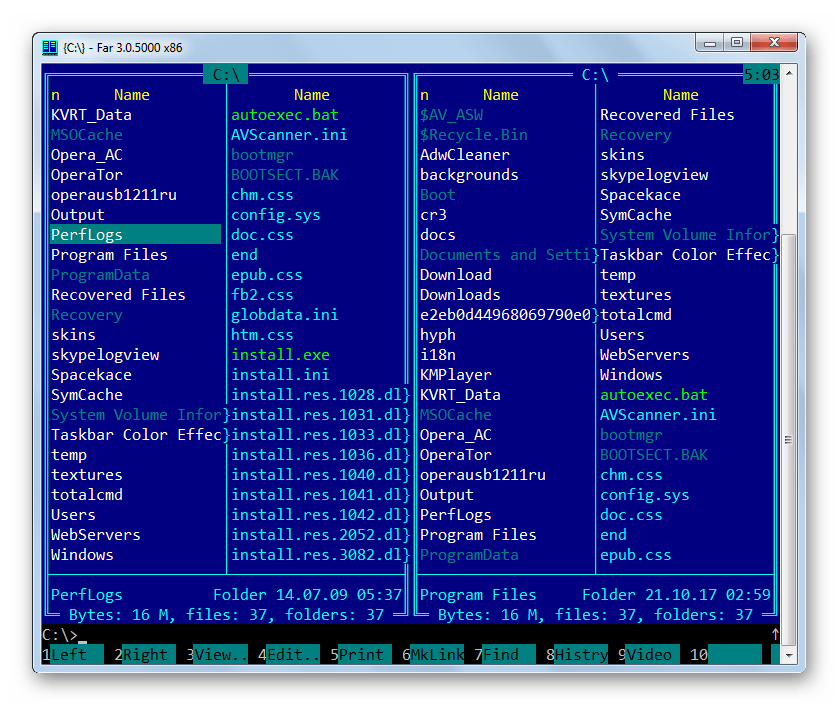







Metoda 10: "Explorer"
Edhe nëse nuk keni arkivues ose menaxherë skedarësh të palëve të treta të instaluar në kompjuterin tuaj, gjithmonë mund të hapni një arkiv ZIP dhe të nxirrni të dhëna prej tij duke përdorur "Dirigjent".


Ka disa mënyra për të shpaketuar një arkiv ZIP duke përdorur programe të ndryshme. Këta janë menaxherët e skedarëve dhe arkivuesit. Ne nuk kemi paraqitur një listë të plotë të këtyre aplikacioneve, por vetëm më të famshmit prej tyre. Nuk ka asnjë ndryshim domethënës midis tyre në procedurën e shpaketimit të një arkivi me shtrirjen e specifikuar. Prandaj, mund të përdorni me siguri ata arkivues dhe menaxherë skedarësh që janë instaluar tashmë në kompjuterin tuaj. Por edhe nëse nuk keni programe të tilla, nuk keni pse t'i instaloni ato menjëherë për të shpaketuar arkivin ZIP, pasi mund ta kryeni këtë procedurë duke përdorur "Dirigjent", megjithëse është më pak i përshtatshëm sesa përdorimi i softuerit të palëve të treta.
Përshëndetje, sot do t'ju tregojmë një sërë mënyrash për të hapur një dosje zip dhe për të ruajtur skedarët që rezultojnë... Do të përdorim gjithashtu softuer, dhe vetë Windows-i e ka një opsion të tillë - të gjitha këto do t'i mësoni nga artikulli!
Për të siguruar që keni më pak skedarë në desktopin tuaj që keni shkarkuar ose krijuar, përdorni arkivimin zip. Falë kësaj, skedarët vendosen në një dosje dhe, në përputhje me rrethanat, nuk zënë aq shumë hapësirë. Por ne do t'ju tregojmë se si të hapni dosjen zip.
Në përgjithësi, nuk ka asgjë të vështirë për këtë, dhe pasi të keni zotëruar aftësinë, do ta bëni lehtësisht më vonë. Pra, le të nxjerrim arkivin:
Si të hapni një dosje zip dhe të ruani
Metoda nr. 1
Zgjidhni arkivin duke përdorur miun e kompjuterit duke klikuar me të majtën një herë mbi të. Arkivi theksohet - kliko me të djathtën, vetëm një herë. Shfaqet një menu, në të gjejmë rreshtin "Ekstrakto skedarët..."
Do të shfaqet një dritare konfigurimi për nxjerrjen e skedarëve nga arkivi zip. Nëse dëshironi, mund të specifikoni rrugën për nxjerrjen e arkivit - tregoni emrin e dosjes ku do të nxirrni arkivin. Në dritaren e cilësimeve të nxjerrjes së skedarit, përmenden edhe cilësimet e detajuara për nxjerrjen e arkivit.

Ju nuk mund të specifikoni asgjë fare, dhe më pas skedari i papaketuar do të shfaqet në dosjen aktuale.
Pasi të jenë bërë të gjitha udhëzimet dhe të futen në dritaren e cilësimeve, klikoni "OK", e cila ndodhet në fund të dritares.
Pasi të klikoni "OK", komanda do të fillojë ekzekutimin, komanda për të nxjerrë dosjet dhe skedarët nga arkivi zip do të hapet. Pas një kohe të shkurtër, dosja zip do të hapet; koha e hapjes varet nga fuqia e kompjuterit tuaj dhe madhësia e skedarit të krijuar.

Në përgjithësi, arkivat ZIP janë thjesht skedarë të zgjeruar duke përdorur zip dhe me një dekompresor skedarësh të përfshirë tashmë në cilësimet. Prandaj, nëse keni Windows 7 Explorer, atëherë si të hapni dosjen zip nuk do të jetë më pyetje.
Ekziston një mënyrë tjetër për të shpaketuar një dosje zip; ju mund të zgjidhni vetë metodën që ju pëlqen më shumë.
Metoda nr. 2
Kur të duhet të nxjerrësh të gjithë skedarët që janë arkivuar, thjesht kliko me të djathtën mbi dosje. Në dritaren që shfaqet, kërkoni komandën "ekstrakt skedarët" dhe më pas shkoni te "Parametrat e rrugës dhe nxjerrjes". Ekziston një drejtori me një strukturë peme. Duke lëvizur nëpër degë, ju specifikoni dosjen në të cilën dëshironi të zbërtheni skedarët ose, pasi të keni krijuar një dosje të re, konfirmoni veprimet tuaja duke klikuar "OK".
Kur zgjidhni "Ekstrakt në dosjen aktuale", skedarët nxirren në dosjen në të cilën ndodhej arkivi. Për shembull, nëse arkivi është në desktop, është aty ku skedarët do të zhvendosen kur të zbërthehen. Ato do të ruhen pa një dosje të re.

Nëse specifikoni "Ekstrakt në emrin e arkivit zip" në komandë, skedarët do të vendosen në një dosje me të njëjtin emër, të ngjashëm me arkivin zip.
Kur klikoni në arkivin zip me anën e majtë të miut, do të hapet një dritare me përmbajtjen e plotë të arkivit dhe duke klikuar në butonin "Ekstrakt", do të shfaqet dritarja "Rruga e nxjerrjes dhe parametrat".
Metoda nr. 3
Është gjithashtu e mundur të ruani skedarët duke klikuar në rreshtin e sipërm të menusë "Commands" dhe kur të shfaqet një dritare tjetër, klikoni në artikullin "Ekstrakt në dosjen e specifikuar".

Siç e kuptoni, ka shumë mënyra të nxjerrjes, ju do të zgjidhni më të përshtatshmet duke provuar të gjitha ato të sugjeruara ose duke u ndalur menjëherë në një. Pra, një mënyrë tjetër:
Metoda nr. 4
Ju mund, pasi të keni klikuar në komandën "Ekstrakt" dhe "Parametrat e rrugës dhe nxjerrjes", të zgjidhni skedarët që duhet të çzipni dhe duke i lënë të zgjedhur, t'i tërhiqni me miun në dosjen e dëshiruar, ndërkohë që është e rëndësishme të mos lëshoni butonin e majtë të shtypur, përndryshe skedarët nuk do të transferohen.

Ajo që është interesante është se me këtë metodë, ju as nuk keni nevojë të hapni dosjen në të cilën tërhiqni skedarët; ato do të vendosen në mënyrë strikte në rendin në të cilin janë arkivuar.
Metoda nr. 5
Ndodh që për ndonjë arsye arkivi të mos shkarkohet plotësisht, por është e rëndësishme ta hapni atë. Në këtë rast, klikoni me të djathtën në arkivin që na nevojitet dhe gjithashtu klikoni "Ekstrakt skedarët". Pas hapjes së menysë WinRAR, zgjidhni dosjen për të nxjerrë skedarët. Gjeni "Të ndryshme" në arkivues, në të cilin zgjidhni "Lëri skedarët e dëmtuar në disk" dhe më pas OK. Kompjuteri do t'ju japë informacion për pamundësinë e kryerjes së komandave të mëtejshme. Klikoni "Anulo" dhe shkoni te dosja e specifikuar më parë për skedarin e papaketuar. Dosja do të jetë aty, por, sigurisht, vetëm pjesa që u transferua gjatë arkivimit.

Nëse nuk mund të hapni një dosje ose ndodhin gabime kur përpiqeni ta çzipni, kjo do të thotë se arkivi është dëmtuar. Në këtë rast, provoni të shkarkoni arkivin dhe të hapni përsëri dosjen zip.
Për të parë skedarët në arkiv pa i nxjerrë ato, thjesht klikoni dy herë në arkivin zip me anën e majtë të miut të kompjuterit tuaj. Si rezultat, dosja do të hapet për të parë përmbajtjen e saj. Në këtë rast, skedarët do të mbeten të ngjeshur.
Nëse keni një arkiv të përbërë nga disa vëllime, atëherë ju nevojiten të gjithë përbërësit e arkivit që çarkivimi të jetë i suksesshëm. Le të shkyçim skedarin e parë duke përdorur metodën e zakonshme të përshkruar më sipër. Pjesët e mbetura të arkivit do të fillojnë procesin automatikisht, sepse zakonisht në arkiva të tilla emrat pasohen nga numrat sipas renditjes dhe heqja e arkivimit bëhet sipas prioritetit. Nëse ka një arkiv pa numër në këtë dosje, ai duhet të hapet fillimisht.
Duhet të dini se nëse keni krijuar arkiva zip me shumë vëllime duke përdorur programin WinRAR, atëherë këto arkiva zip gjithashtu shpaketohen përmes këtij programi. Por WinRAR nuk do të hapë arkivat me shumë vëllime të krijuara duke përdorur programe të tjera. Pra, kur hapni një dosje zip, mbani mend se në cilin program është krijuar.
P.S.. Epo, ne kemi kuptuar se si të hapim një dosje zip dhe t'i ruajmë skedarët që rezultojnë në katër mënyra të ndryshme - shpresoj që të mos keni pyetje, por prapë do të jem i lumtur të shoh komentet tuaja!
Në kontakt me



